|
PaintShopPro
***
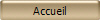
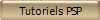
***
B046 - Paysage d'hiver
***
Ce
tutoriel a été réalisé
dans PSP X4 mais peut être effectué dans les autres versions PSP
Ce
tutoriel est de ma création et est destiné à usage
personnel.
Si vous désirez le
partager dans un groupe, site ou forum, il est impératif de mettre
un lien vers mon site et surtout vers ce tutoriel
Les tutoriels ou
traductions du site m'appartiennent. Il est interdit d'en copier
partie ou totalité.
***
Pour faire ce tutoriel vous
aurez besoin
:
d' images ART_ Work _ZIGANOV du groupe d'Alejandra
Rosales avec son autorisation
Images
.
Installer dans Installer dans votre dossier
de fournitures de ce tutoriel
Tubes_paysage_Violette -
Installer dans votre dossier
de fournitures de ce tutoriel
***
Filtres :
ICI
Xero XL
***
Matériel :

***
Les
tubes sont offerts à usage personnel
Vous n'avez pas la permission de placer ces tubes
sur un autre site sans la permission du créateur
***
Pfeil
 |
Cette flèche pour marquer votre ligne
Clic gauche pour la déplacer
|
***
1
- Ouvrir
les images , les dupliquer et fermer les originaux
2 -
Ouvrir une image transparente de 1024 et 700 pixels
Sélection/Sélectionner Tout
3 - Activer
l'image Vyp_paysage_image02.pspimage
Modifier/Copier/Modifier/Coller
dans la sélection
Sélection/Ne pas sélectionner
**Couches/Fusionner tout
4 -
Réglages/Flou/Flou de mouvement réglages suivants :
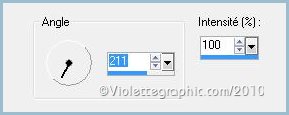
refaire une seconde fois
5 - Couches/Dupliquer
Mode du calque :
Ecran

6 - Activer de
nouveau l'image
Vyp_paysage_image01.pspimage
Modifier/Copier/Modifier/Coller
comme nouveau calque
Placer sur la droite:

7 - Couches/Dupliquer
Déplacer sur la gauche:

8 - Activer l'outil gomme configurée ainsi:

effacer les bords de l'image de gauche de façon à obtenir
ceci:

9 - Activer l'image
Vyp_paysage_image02.pspimage
Modifier/Copier/Modifier/Coller
comme nouveau calque
Placer ainsi:

10 - A l'aide de l'outil gomme
effacer autour du château de façon à obtenir ceci
:
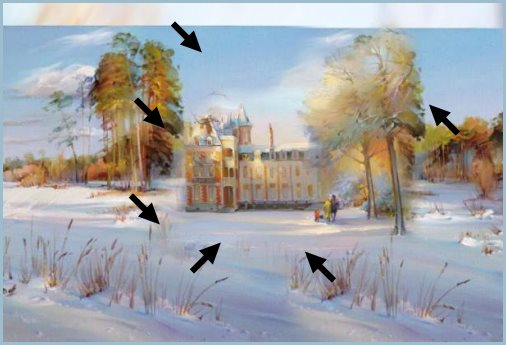
11 - Fermer les deux calques inférieurs
**Couches/Fusionner les
calques visibles
**Ouvrir les calques fermés
12 - A l'aide de l'outil gomme
effacer les bordures des images en haut
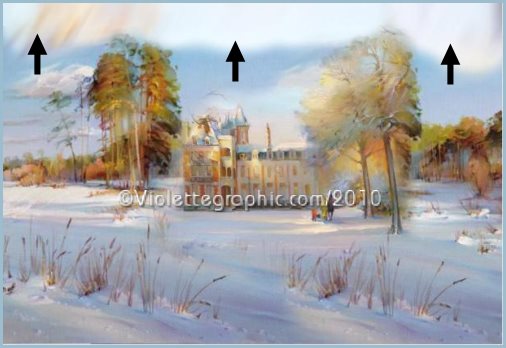
13 - Ouvrir l'image Vyp_paysage_image02.pspimage
Activer l'outil clone configuré ainsi:

nous allons cloner le ciel de cette image sur l'image du
travail
Placer vos deux images côte à côte

avec le pinceau clone
clic droit
dans le ciel de l'image de gauche
**revenir sur votre travail
clic gauche
dans la partie à reconstituer
il faut le faire plusieurs fois jusqu'à temps que vous
soyez satisfait

14 -
Couches/Fusionner les
calques visibles
**Couches/Dupliquer
15 -
Image/Rotation libre de 1,50 à droite /décocher " tous les
calques"

16 - A l'aide de l'outil pinceau clone effacer doucement les traits
des coins

**Couches/Fusionner les
calques visibles
16 - A l'aide de l'outil clone reconstituer un sol uni

17 - Activer le tube Vyp_paysage_tube01.pspimage
Modifier/Copier/Modifier/Coller
comme nouveau calque
Placer dans le bas du travail

18 - Couches/Fusionner les
calques visibles
19 - Effets/xero XL/Porcelain réglages ci-dessous
:
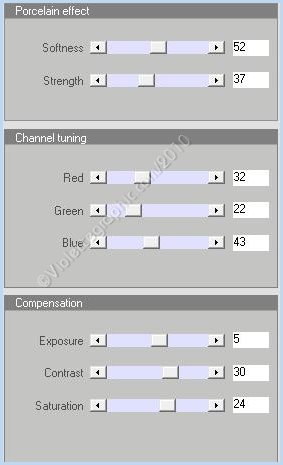
20 - Activer le tube Vyp_paysage_ tube02.pspimage
Modifier/Copier/Modifier/Coller
comme nouveau calque
**Effets/Effets d'image/décalage :
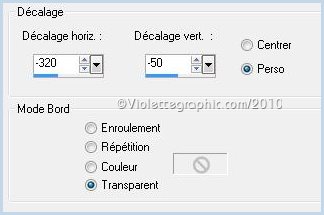
**Calques/Dupliquer
**Activer le calque du tube original
Réglages/Flou/Flou gaussien : rayon : 5
**Activer le calque supérieur
Effets/xero XL/Porcelain réglages ci-dessous :
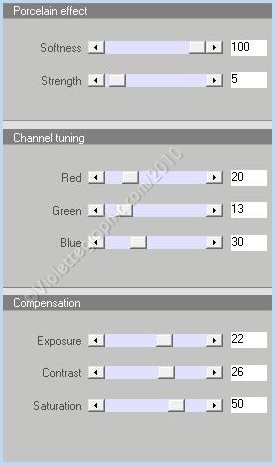
21 - Activer le tube Vyp_paysage_ tube03.pspimage
Modifier/Copier/Modifier/Coller
comme nouveau calque
**Effets/Effets d'image/décalage :
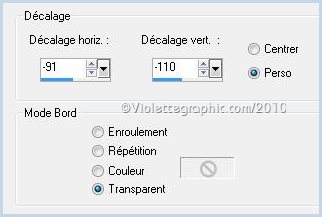
**Calques/Dupliquer
**Activer le calque du tube original
Réglages/Flou/Flou gaussien : rayon
: 3
**Activer le calque supérieur
Effets/xero XL/Porcelain réglages précédents
22 - Activer le tube Vyp_paysage_ tube04.pspimage
Modifier/Copier/Modifier/Coller
comme nouveau calque
**Effets/Effets d'image/décalage :

**Calques/Dupliquer
Effets/xero XL/Porcelain réglages
précédents
**Activer le calque du tube original
Réglages/Flou/Flou gaussien : rayon
: 3
**Activer le calque supérieur
Effets/xero XL/Porcelain réglages précédents

23
- Couches/Fusionner les
calques visibles
24 - A l'aide de l'outil clone apporter les petites
rectifications qui feront une belle finition
25 - Image/Ajouter des bordures :
35 pixels couleur
#e1e9f7
Sélectionner la bordure
avec la baguette magique
( Tolérance et Progressivité à 0 )
**Sélection/Inverser
26 - Effets/Effets 3D/Ombre Portée :
2/2/80/5/noir

Répéter avec des valeurs
négatives : -2 en décalage vertical et horizontal
**Sélection/Ne pas sélectionner
27 - Placer votre signature
32 - Calques/Fusionner Tout
33 - Exporter en JPEG
Optimisé
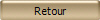
***
12 Décembre 2010
Tutoriel testé par Gaillarde que je remercie
***

|